Skelbimas
Kartais bet kurio el. Pašto adreso gyvenime būna laikas, kai reikia jį atstatyti. Galbūt jį kankina perkrautas šlamštas ar neprofesionalus vartotojo vardas, o gal jūs tiesiog nusprendėte pereiti prie naujo el. Pašto paslaugų teikėjo.
Bet kaip ištrinti „Outlook“ el. Pašto adresą? O kaip ištrinti „Hotmail“ sąskaitą? Jei norite ištrinti adresą su vienu iš dviejų teikėjų, skaitykite toliau.
Kaip ištrinti „Outlook“ ar „Hotmail“ abonementą
„Outlook“ ir „Hotmail“ priklauso ir valdo „Microsoft“. Jei turite el. Pašto abonementą su bet kuria paslauga, ji yra neatsiejamai susieta su likusiu jūsų „Microsoft“ paskyros profiliu.
Taigi neištrynę „Microsoft“ paskyros, negalėsite ištrinti „Outlook“ ar „Hotmail“ abonemento.
Priklausomai nuo jūsų naudojimo atvejo, tai gali būti netikslu ir neįmanoma. Daugybė kitų paslaugų priklauso nuo „Microsoft“ paskyros, įskaitant „Windows“, „Skype“, „Xbox Live“, „Office 365“ ir „Microsoft To-Do“.
Jei norite ištrinti „Microsoft“ paskyrą, atlikite šiuos veiksmus:
- Eiti į sąskaita.microsoft.com ir įveskite prisijungimo duomenis.
- Spustelėkite Saugumas skirtuką puslapio viršuje.
- Eiti į Daugiau saugos parinkčių> Naršyti.
- Slinkite žemyn ir spustelėkite Uždarykite mano sąskaitą.
- Peržiūrėkite įvairius patvirtinimus ekrane.
Baigę procesą 60 dienų galite vėl prisijungti prie savo paskyros naudodami tuos pačius kredencialus, kad vėl suaktyvintumėte.
Mes plačiai rašėme apie kaip ištrinti savo "Microsoft" sąskaitą Kaip ištrinti „Microsoft“ paskyrą ir susikurti vietinį „Windows 10“ prisijungimąAr turite privatumo problemų dėl „Microsoft“ paskyros naudojimo debesyje? Štai kaip sukurti vietinę „Windows 10“ prisijungimo sąskaitą. Skaityti daugiau jei jums reikia daugiau informacijos.
Kaip ištrinti „Outlook“ ar „Hotmail“ el. Pašto adresus
Taigi, jūs nusprendėte, kad visos „Microsoft“ paskyros ištrynimas nėra pats geriausias būdas, tačiau kokias kitas galimybes jūs turite?
Laimei, „Outlook“ palaikomi slapyvardžiai reiškia, kad vis tiek turite pasirinkimą. Tau reikia:
- Sukurkite naują „Outlook“ el. Pašto slapyvardį.
- Pakeiskite prisijungimo nustatymus.
- Pakeiskite pagrindinį paskyros el. Pašto adresą.
- Ištrinkite seną el. Pašto adresą.
1. Sukurkite naują „Outlook“ el. Pašto adresą

Kad galėtumėte nerimauti, kaip ištrinti seną „Outlook“ el. Pašto adresą, pirmiausia turite sukurti naują. Jis gyvens tame pačiame „Microsoft“ sąskaitos skyde, kaip ir jūsų dabartinis adresas.
Norėdami pradėti procesą, prisijunkite prie „Outlook“ žiniatinklio programos, spustelėkite Pavara viršutiniame dešiniajame kampe esančią piktogramą ir pasirinkite Peržiūrėkite visus „Outlook“ nustatymus.
Naujame lange eikite į El. Paštas> Sinchronizuoti el. Paštą> El. Pašto slapyvardžiai> Tvarkykite arba pasirinkite pagrindinį slapyvardį. Atsidarys jūsų naršyklė. Pridėti naują slapyvardį spustelėdami Pridėti el. Laišką.
Dabar turite dvi galimybes:
Galite sukurti visiškai naują el. Pašto adresą arba į savo „Outlook“ gautuosius galite įtraukti esamą el. Pašto adresą kitoje „Microsoft“ paskyroje. Pastaroji parinktis yra naudinga, jei norite sujungti savo senąją „Hotmail“ paskyrą su naujesne „Outlook“ el. Pašto adresu.
Įvedę reikiamą informaciją, paspauskite Pridėti slapyvardį mygtuką. Naujasis „Outlook“ el. Pašto adresas dabar aktyvus. Galite naudoti tai nedelsdami siųsti ir gauti el. Laiškus.
2. Pakeiskite prisijungimo parinktis „Outlook“

Jūsų senas el. Pašto adresas vis tiek bus naudojamas kaip prisijungimas prie jūsų kitų „Microsoft“ programų ir paslaugų; niekada negalėsite to palikti praeityje.
Galite išspręsti šią problemą pasirinkdami, kuris iš „Outlook“ el. Pašto adresų turi prisijungimo leidimus jūsų paskyroje. Peržiūrėdami slapyvardžių sąrašą spustelėkite Keisti prisijungimo nuostatas ekrano apačioje, kad galėtumėte atlikti pakeitimus. Pažymėkite žymimuosius laukelius šalia paskyrų, kurioms turite suteikti prieigą, ir spustelėkite Sutaupyti kai būsite pasiruošę.
Pastaba: Negalite pakeisti savo pirminės „Outlook“ paskyros prisijungimo nustatymų.
3. Pakeiskite pirminį el. Pašto adresą
Negalėsite ištrinti savo „Outlook“ ar „Hotmail“ adresų, jei pirmiausia nepašalinsite jo kaip pagrindinio paskyros būsenos.
Norėdami pašalinti senas el. Pašto privilegijas, grįžti į El. Paštas> Sinchronizuoti el. Paštą> El. Pašto slapyvardžiai> Tvarkykite arba pasirinkite pagrindinį slapyvardį „Outlook“ Nustatymai Meniu.
Ekrane bus rodomas visų jūsų el. Pašto adresų sąrašas. Nurodykite ką tik sukurtą naują adresą, tada spustelėkite atitinkamą Padaryti pirminiu mygtuką ir sutikite su patvirtinimu ekrane.
4. Ištrinkite seną „Outlook“ el. Pašto adresą
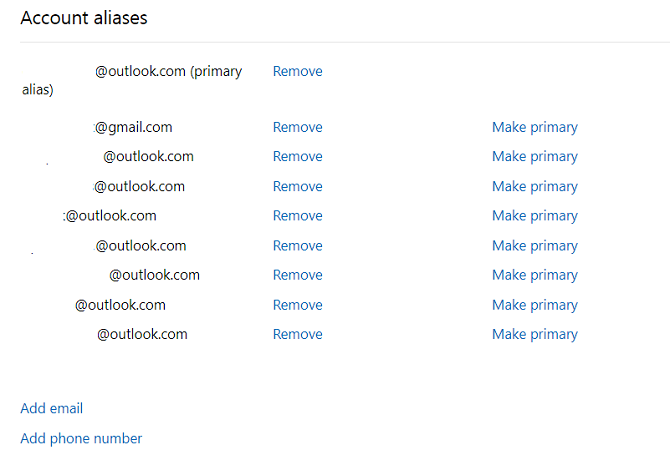
Sukūrę naują el. Pašto slapyvardį ir padarę jį (arba vieną iš kitų slapyvardžių) pagrindiniu „Microsoft“ paskyros adresu, jūs pagaliau galėsite ištrinti seną „Outlook“ el. Pašto adresą. Atminkite, kad atlikę šį procesą reiškia, kad pagrindinė „Microsoft“ paskyra nekinta.
Dar kartą atidarykite „Outlook“ arba „Hotmail“ žiniatinklio programą ir eikite į El. Paštas> Sinchronizuoti el. Paštą> El. Pašto slapyvardžiai> Tvarkykite arba pasirinkite pagrindinį slapyvardį viduje konors Nustatymai Meniu.
Sąraše raskite „Outlook“ el. Pašto adresą, kurį norite ištrinti, tada spustelėkite Pašalinti mygtuką ir sutikite su patvirtinimu ekrane.
Įspėjimas: Ištrynus seną el. Laišką reiškia, kad pranešimai nebegali būti gauti šiuo adresu. Nepamirškite pateikti savo naujo el. Pašto adreso visoms įmonėms, programoms ar paslaugoms, kurios naudojasi senu el. Pašto adresu kaip susisiekimo tašku. Jei nepranešite apie paslaugas, jūsų sąskaitos gali būti užrakintos.
Kaip ištrinti „Outlook“ abonementą
Mes suprantame, kad tai šiek tiek klaidina (atrodo, lyg „Microsoft“ nenori, kad jūs ištrintumėte savo sąskaitą), todėl susitiksime greitai.
- Negalite ištrinti savo „Outlook“ ar „Hotmail“ abonemento, taip pat neištrynę „Microsoft“ paskyros.
- Norėdami ištrinti seną el. Pašto adresą, pirmiausia turite sukurti naują el. Pašto slapyvardį ir padaryti jį pagrindiniu savo paskyros adresu
- Jei ištrinsite el. Pašto adresą, nebegalėsite jo pasiekti.
Jei norėtumėte išbandyti kitą el. Pašto paslaugų teikėją, peržiūrėkite mūsų puslapį „Gmail“ ir „Protonmail“ palyginimas ir mūsų sąrašas el. pašto paslaugų teikėjus, kurie yra geresni nei „Gmail“ ar „Yahoo“ 6 populiariausi el. Pašto paslaugų teikėjai, geriau nei „Gmail“ ir „Yahoo Mail“Kiekvienas čia nurodytas nemokamas el. Pašto paslaugų teikėjas siūlo skirtingus pranašumus ir visos šios el. Pašto paslaugos yra populiarus pasirinkimas. Skaityti daugiau .
Danas yra emigrantas iš Britanijos, gyvenantis Meksikoje. Jis yra MUO seserų svetainės „Blocks Decoded“ generalinis redaktorius. Įvairiais laikais jis buvo MUO socialinis redaktorius, kūrybinis redaktorius ir finansų redaktorius. Galite rasti jį klaidžiojantį parodų salėje CES Las Vegase (PR žmonės, susisiekite!), Be to, jis dirba daugybėje užkulisių svetainių...